gifsicle
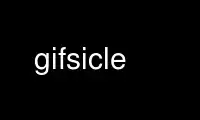
Ini adalah gifsicle perintah yang dapat dijalankan di penyedia hosting gratis OnWorks menggunakan salah satu dari beberapa workstation online gratis kami seperti Ubuntu Online, Fedora Online, emulator online Windows atau emulator online MAC OS
PROGRAM:
NAMA
gifsicle - memanipulasi gambar dan animasi GIF
RINGKASAN
gifsicle [opsi, bingkai, dan nama file]...
DESKRIPSI
gifsicle adalah program baris perintah yang kuat untuk membuat, mengedit, memanipulasi, dan
mendapatkan informasi tentang gambar dan animasi GIF.
GIF biasanya memproses file GIF input sesuai dengan opsi baris perintahnya dan
menulis hasilnya ke output standar. Itu -i pilihan, misalnya, memberitahu gifsicle untuk
jalin inputnya:
gifsicle -i < gambar.gif > interlaced-pic.gif
GIF pandai membuat dan memanipulasi animasi GIF. Secara default, ini menggabungkan dua
atau lebih file masukan ke dalam animasi "flipbook":
gifsicle gambar1.gif gambar2.gif gambar3.gif > animasi.gif
Gunakan opsi seperti --menunda, --jumlah lingkaran, dan --optimalkan untuk menyetel animasi Anda.
Untuk memodifikasi file GIF di tempat, gunakan --kelompok pilihan. Dengan --kelompok, gifsicle akan memodifikasi
file yang Anda tentukan alih-alih menulis file baru ke output standar. untuk menjalin
semua GIF di direktori saat ini, Anda dapat mengatakan:
gifsicle --kelompok -i * .gif
Pengguna baru mungkin ingin melompat ke bagian Contoh di akhir.
KONSEP INDEKS
Konsep ada di sebelah kiri, relevan gifsicle pilihan ada di sebelah kanan.
Animasi, mengubah pilihan bingkai, mengubah bingkai, dll.
pembuangan --pembuangan
perulangan --jumlah lingkaran
bagian dari pilihan bingkai
lebih kecil --optimalkan, --warna
kecepatan --menunda
keluaran buruk --hati-hati
Warna latar belakang --Latar Belakang
Warna, berubah --ganti warna, --gunakan-peta warna, --gentar, --transformasi-peta warna
mengurangi angka --warna, --gentar, --gamma
komentar --komentar
Ekstensi --perpanjangan, --aplikasi-ekstensi, --info-ekstensi
Ukuran file --optimalkan, --tidak mengoptimalkan, --warna
Transformasi gambar
tanam --tanaman, --transparansi-tanaman
membalik --Balik-*
mengubah ukuran --ubah ukuran, --skala
berputar --memutar-*
Grayscale --gunakan-peta warna
Interlacing --menjalin
Bingkai posisi --posisi
Layar, logis --layar-logis
Memilih bingkai pilihan bingkai (seperti '#0')
Transparansi --transparan
Peringatan --tidak ada peringatan
COMMAND GARIS
gifsiclebaris perintah terdiri dari file dan opsi input GIF. Sebagian besar opsi dimulai dengan a
tanda hubung (-) atau plus (+); pemilihan bingkai, semacam opsi, dimulai dengan tanda angka (#).
Yang lainnya adalah file input GIF.
gifsicle membaca dan memproses file input GIF secara berurutan. Jika tidak ada file input GIF yang diberikan, atau
Anda memberikan nama file khusus '-', itu dibaca dari input standar.
gifsicle keluar dengan status 0 jika tidak ada kesalahan dan status 1 sebaliknya.
PILIHAN
Setiap opsi memiliki bentuk yang panjang,'--nama-deskriptif-panjang'. Anda tidak perlu mengetik keseluruhan
nama deskriptif yang panjang, cukup untuk membuatnya tidak ambigu.
Beberapa opsi juga memiliki bentuk pendek, '-X'. Anda dapat menggabungkan opsi pendek jika tidak
mengambil argumen: '-IIb' sama dengan '-I -I -b'. Tapi hati-hati dengan opsi yang melakukannya
mengambil argumen: '-cbla' berarti '-c bla', bukan'-c -b -l -a -h'.
Banyak pilihan juga memiliki kebalikannya, '--tidak ada pilihan', yang menonaktifkan opsi. Anda dapat mengubah
dari opsi pendek '-X' dengan berkata '+X' sebagai gantinya.
mode Opsi
Opsi mode memberi tahu gifsicle output seperti apa yang akan dihasilkan. Bisa ada paling banyak satu, dan
itu harus mendahului input GIF apa pun.
--menggabungkan, -m
Gabungkan semua input GIF menjadi satu file dengan beberapa bingkai dan tulis file itu ke
keluaran standar. Ini adalah mode default.
--kelompok, -b
Ubah setiap input GIF di tempat dengan membaca dan menulis ke nama file yang sama. (GIF
membaca dari input standar ditulis ke output standar.)
--meledak, -e
Buat GIF keluaran untuk setiap frame dari setiap file input. GIF keluaran diberi nama
'xxx.000', 'xxx.001', dan seterusnya, di mana 'xxx' adalah nama file input (atau
apa pun yang Anda tentukan dengan '--keluaran') dan ekstensi numerik adalah bingkai
nomor.
--meledak-dengan-nama, -E
Sama dengan --meledak, tetapi tulis bingkai bernama apa pun ke file 'xxx.nama' dari pada
'xxx.nomor-bingkai'. Bingkai diberi nama menggunakan '--nama' pilihan.
Umum Opsi
Opsi umum mengontrol informasi gifsicle mencetak dan di mana ia menulis outputnya.
Opsi info dan --bertele-tele dapat dimatikan dengan '--tidak-X'.
--info, -I
Cetak deskripsi yang dapat dibaca manusia dari setiap GIF input ke output standar, atau
file apa pun yang Anda tentukan dengan -o. Opsi ini menekan output normal, dan tidak dapat
digabungkan dengan opsi mode seperti --kelompok. Jika Anda memberi dua --info or -I Pilihan
namun, informasi dicetak ke kesalahan standar, dan keluaran normal terjadi sebagai
biasa.
--warna-info, --info
Seperti --info, tetapi juga mencetak informasi tentang peta warna file input.
--info-ekstensi, --xinfo
Seperti --info, tetapi juga mencetak ekstensi GIF yang tidak dikenal di a hexdump(1 Suka
Format.
--ukuran-info, --info
Seperti --info, tetapi juga mencetak informasi tentang ukuran gambar terkompresi.
--membantu, -h
Cetak informasi penggunaan dan keluar.
-o fillet
--keluaran fillet
Kirim keluaran ke fillet. Nama file khusus '-' berarti keluaran standar.
--bertele-tele, -V
Cetak informasi kemajuan (file dibaca dan ditulis) ke kesalahan standar.
--tidak ada peringatan, -w
Menekan semua pesan peringatan.
--no-abaikan-kesalahan
Keluar dengan status 1 saat menemukan GIF yang sangat salah. Default adalah untuk mengacaukan.
--Versi: kapan
Cetak nomor versi dan beberapa informasi non-garansi singkat dan keluar.
--hati-hati
Tulis GIF yang sedikit lebih besar yang menghindari bug di beberapa implementasi GIF lainnya. Beberapa
Versi Java dan Internet Explorer tidak dapat menampilkan GIF minimal yang benar yang
Gifsicle menghasilkan. Menggunakan --hati-hati pilihan jika Anda mengalami masalah dengan a
gambar tertentu.
--menghemat-memori
Menghemat penggunaan memori dengan mengorbankan waktu pemrosesan. Ini mungkin berguna jika Anda
sedang memproses GIF besar di komputer tanpa banyak memori.
--berikutnyafile
Izinkan file input berisi beberapa gambar GIF yang digabungkan. Jika nama file muncul
beberapa kali di baris perintah, gifsicle akan membaca gambar baru dari file masing-masing
waktu. Opsi ini dapat membantu skrip menghindari kebutuhan akan file sementara. Sebagai contoh,
untuk membuat GIF animasi dengan tiga bingkai dengan penundaan berbeda, Anda dapat menjalankan
"gifsicle --berikutnyafile -d10 - -d20 - -d30 - > keluar.gif" dan tulis tiga gambar GIF,
secara berurutan, untuk gifsiclemasukan standar.
--multifile
Seperti --berikutnyafile, tapi baca as banyak GIF gambar as mungkin dari setiap file. Pilihan ini
ditujukan untuk skrip. Misalnya, untuk menggabungkan jumlah gambar GIF yang tidak diketahui menjadi
animasi tunggal, jalankan "gifsicle --multifile - > keluar.gif" dan tulis gambar GIF, di
urutan, untuk gifsiclemasukan standar. Pilihan bingkai apa pun hanya berlaku untuk yang terakhir
file dalam rangkaian.
Bingkai Seleksi
Pilihan bingkai memberi tahu gifsicle frame mana yang akan digunakan dari file input saat ini. Mereka
hanya berguna untuk animasi, karena GIF non-animasi hanya memiliki satu bingkai. Berikut adalah
bentuk yang dapat diterima untuk spesifikasi rangka.
#num Pilih bingkai num. (Bingkai pertama adalah '#0'. Angka negatif menghitung mundur
dari bingkai terakhir, yaitu '#-1'.)
#nomor 1-nomor 2 Pilih bingkai nomor 1 melalui nomor 2.
#nomor 1- Pilih bingkai nomor 1 melalui bingkai terakhir.
#nama Pilih bingkai bernama nama.
Karakter '#' memiliki arti khusus untuk banyak shell, jadi Anda biasanya perlu mengutipnya.
Sebagai contoh,
gifsicle senang.gif "#0"
menggunakan bingkai pertama dari happy.gif;
gifsicle senang.gif "#0-2"
menggunakan tiga frame pertama; dan
gifsicle senang.gif "#-1-0"
menggunakan frame dalam urutan terbalik (mulai dari frame #-1 -- frame terakhir -- dan berakhir
pada bingkai #0 -- yang pertama).
Tindakan yang dilakukan dengan bingkai yang dipilih tergantung pada mode saat ini. Dalam mode gabungan,
hanya bingkai yang dipilih yang digabungkan ke dalam GIF keluaran. Dalam mode batch, hanya yang dipilih
bingkai dimodifikasi; frame lainnya tetap tidak berubah. Dalam mode meledak, hanya yang dipilih
frame diledakkan menjadi GIF keluaran.
Bingkai Perubahan Opsi
Opsi perubahan bingkai memasukkan bingkai baru ke dalam animasi atau mengganti atau menghapus bingkai yang
sudah ada. Beberapa hal -- misalnya, mengubah satu bingkai dalam animasi -- adalah
sulit diekspresikan dengan pemilihan bingkai, tetapi mudah dengan perubahan bingkai.
--menghapus frame [frame...]
Delete frame dari GIF masukan.
--masukkan-sebelum bingkai GIF lainnya
Menyisipkan GIF lainnya sebelum bingkai di GIF masukan.
--menambahkan GIF lainnya
Menambahkan GIF lainnya ke GIF masukan.
--mengganti frame GIF lainnya
menggantikan frame dari GIF masukan dengan GIF lainnya.
--selesai
Selesaikan rangkaian perubahan bingkai saat ini.
Grafik frame argumen adalah pilihan bingkai (lihat di atas). Argumen ini selalu mengacu pada
bingkai dari asli masukan GIF. Jadi, jika 'a.gif' memiliki 3 bingkai dan 'b.gif' memiliki satu, ini
Command
gifsicle a.gif --menghapus "#0" --mengganti "#2" b.gif
akan menghasilkan output animasi dengan 2 frame: 'a.gif' frame 1, kemudian 'b.gif'.
Grafik GIF lainnya argumen adalah sejumlah file input GIF dan pilihan bingkai. Ini
gambar digabungkan dalam mode gabungan dan ditambahkan ke GIF input. Itu GIF lainnya bertahan sampai
opsi perubahan bingkai berikutnya, jadi perintah ini menggantikan bingkai pertama 'in.gif' dengan
penggabungan 'a.gif' dan 'b.gif':
gifsicle -b di.gif --mengganti "#0" a.gif b.gif
Perintah ini, bagaimanapun, menggantikan frame pertama 'in.gif' dengan 'a.gif' dan kemudian
memproses 'b.gif' secara terpisah:
gifsicle -b di.gif --mengganti "#0" a.gif --selesai b.gif
Peringatan: Anda tidak boleh menggunakan pemilihan bingkai dan perubahan bingkai pada GIF masukan yang sama.
Gambar Opsi
Opsi gambar memodifikasi gambar input -- dengan mengubah interlacing, transparansi, dan
tanam, misalnya. Opsi gambar memiliki tiga bentuk: '--X','--tidak-X', dan'--sama-X'.
'The--X' form memilih nilai untuk fitur, '--tidak-X' form mematikan fitur,
dan '--sama-X' form berarti bahwa nilai fitur disalin dari setiap input. Itu
default selalu '--sama-X'. Sebagai contoh, -latar belakang="#0000FF" mengatur latar belakang
warna menjadi biru, --tanpa latar belakang mematikan warna latar belakang (dengan menyetelnya ke 0), dan
--sama-latar belakang menggunakan warna latar belakang gambar masukan yang ada. Anda dapat memberikan setiap opsi
beberapa kali; Misalnya,
gifsicle -b -O2 -i a.gif --sama-interlace b.gif c.gif
akan membuat 'a.gif' terjalin, tetapi biarkan 'b.gif' dan 'c.gif' terjalin hanya jika mereka
sudah.
-B warna
--Latar Belakang warna
Atur latar belakang output GIF ke warna. Argumen dapat memiliki bentuk yang sama seperti pada
itu --transparan pilihan di bawah ini.
--tanaman x1,y1-x2,y2
--tanaman x1,y1+lebarxtinggi
Pangkas bingkai masukan berikut ke area persegi yang lebih kecil. Sudut kiri atas
persegi panjang ini adalah (x1,y1); Anda dapat memberikan sudut kanan bawah, (x2,y2), atau
lebar dan tinggi persegi panjang. Dalam x1,y1+lebarxtinggi bentuk, lebar dan
tinggi bisa nol atau negatif. Dimensi nol berarti area tanam mengarah ke
tepi gambar; dimensi negatif membawa area tanam sebanyak piksel
kembali dari tepi gambar. Sebagai contoh, --tanaman 2,2+-2x-2 masing-masing akan mencukur 2 piksel
sisi gambar masukan. Pemotongan dilakukan sebelum rotasi, membalik,
mengubah ukuran, atau memposisikan.
--transparansi-tanaman
Pangkas batas transparan apa pun dari bingkai masukan berikut. Ini terjadi setelah
tanam karena --tanaman pilihan. Ini bekerja pada gambar input mentah; misalnya apa saja
opsi transparansi belum diterapkan.
--flip-horizontal
--flip-vertikal
Balikkan bingkai berikut secara horizontal atau vertikal.
-i
--menjalin
Aktifkan jalinan.
-S lebarxtinggi
--layar-logis lebarxtinggi
Atur layar logika keluaran ke lebarxtinggi. --tanpa-logis-layar mengatur output
layar logis dengan ukuran bingkai keluaran terbesar, sementara --sama-logis-layar
menyetel layar logis keluaran ke layar logis masukan terbesar. --layar adalah
sinonim untuk --layar-logis.
-p x,y
--posisi x,y
Atur posisi frame berikut ke (x,y). --tidak ada posisi cara --posisi 0,0.
Biasanya, --posisi x,y menempatkan setiap frame berikutnya tepat di x,y. Namun, jika
seluruh animasi dimasukkan, x,y diperlakukan sebagai posisi untuk animasi.
--putar-90
--putar-180
--putar-270
Putar bingkai berikut 90, 180, atau 270 derajat. --tidak berputar mematikan semua
rotasi.
-t warna
--transparan warna
Membuat warna transparan dalam bingkai berikut. Warna bisa menjadi indeks peta warna
(0-255), spesifikasi warna heksadesimal (seperti "#FF00FF" untuk magenta), atau garis miring atau
nilai merah, hijau dan biru yang dipisahkan koma (masing-masing antara 0 dan 255).
Perpanjangan Opsi
Opsi ekstensi menambahkan informasi non-visual ke GIF keluaran. Ini termasuk nama,
komentar, dan ekstensi generik.
--aplikasi-ekstensi nama aplikasi perpanjangan
Tambahkan ekstensi aplikasi bernama nama aplikasi dan dengan nilai perpanjangan ke
keluaran GIF. --no-app-ekstensi menghapus ekstensi aplikasi dari input
gambar-gambar.
-c teks
--komentar teks
Tambahkan komentar, teks, ke GIF keluaran. Komentar akan ditempatkan sebelum yang berikutnya
bingkai dalam aliran. --tidak ada komentar menghapus komentar dari gambar masukan.
--perpanjangan jumlah perpanjangan
Tambahkan ekstensi bernomor jumlah dan dengan nilai perpanjangan ke GIF keluaran.
Jumlah bisa dalam desimal, oktal, hex, atau bisa berupa karakter tunggal seperti 'n', yang
Nilai ASCII digunakan. --tanpa-ekstensi (Atau +x) menghapus ekstensi dari input
gambar-gambar.
-n teks
--nama teks
Setel nama bingkai berikutnya menjadi teks. Nama ini disimpan sebagai ekstensi di output
GIF (nomor ekstensi 0xCE, diikuti dengan karakter nama bingkai).
--tanpa-nama menghapus ekstensi nama dari gambar input.
animasi Opsi
Opsi animasi berlaku untuk animasi GIF, atau untuk bingkai individual dalam animasi GIF. Sebagai
dengan opsi gambar, sebagian besar opsi animasi memiliki tiga bentuk, '--X','--tidak-X', dan
'--sama-X', dan Anda dapat memberikan opsi animasi beberapa kali; Misalnya,
gifsicle -b a.gif -d50 "#0" "#1" -d100 "#2" "#3"
mengatur penundaan frame 0 dan 1 hingga 50, dan frame 2 dan 3 hingga 100.
-d waktu
--menunda waktu
Atur penundaan antar bingkai ke waktu dalam seperseratus detik.
-D metode
--pembuangan metode
Atur metode pembuangan untuk bingkai berikut ke metode. Pembuangan bingkai
metode menentukan bagaimana pemirsa harus menghapus bingkai ketika saatnya untuk menampilkan
berikutnya. metode dapat berupa angka antara 0 dan 7 (walaupun hanya 0 hingga 3 yang
umumnya bermakna), atau salah satu dari nama-nama ini: tak satupun (biarkan bingkai terlihat untuk
bingkai masa depan untuk dibangun), asis (sama dengan "tidak ada"), latar belakang (Atau bg) (mengganti
bingkai dengan latar belakang), atau sebelumnya (ganti bingkai dengan area dari
bingkai yang ditampilkan sebelumnya). --tanpa pembuangan cara --pembuangan=tak satupun.
-l[menghitung]
--jumlah lingkaran[=menghitung]
Setel ekstensi loop Netscape ke menghitung. Menghitung adalah bilangan bulat, atau selama-lamanya untuk mengulang
tanpa henti. Jika Anda menyediakan --jumlah lingkaran pilihan tanpa menentukan menghitung, Gifsicle akan
menggunakan selama-lamanya. --tidak ada jumlah putaran (default) mematikan perulangan.
Atur jumlah loop menjadi satu kurang dari berapa kali Anda ingin animasinya
Lari. Sebuah animasi dengan --tidak ada jumlah putaran akan menampilkan setiap frame satu kali; --jumlah lingkaran=1 akan
loop sekali, sehingga menampilkan setiap frame dua kali; Dan seterusnya. Perhatikan bahwa --jumlah lingkaran=0 adalah
setara dengan --jumlah lingkaran= selamanya, tidak --tidak ada jumlah putaran.
-O[tingkat]
--optimalkan[=tingkat]
Optimalkan animasi GIF keluaran untuk ruang. Tingkat menentukan berapa banyak optimasi
selesai; tingkat yang lebih tinggi membutuhkan waktu lebih lama, tetapi mungkin memiliki hasil yang lebih baik. Saat ini ada
tiga tingkat:
-O1 Menyimpan hanya bagian yang diubah dari setiap gambar. Ini adalah default.
-O2 Juga menggunakan transparansi untuk mengecilkan file lebih jauh.
-O3 Coba beberapa metode pengoptimalan (biasanya lebih lambat, terkadang hasilnya lebih baik).
Tanda pengoptimalan lainnya memberikan kontrol yang lebih halus.
-Okeep-kosong
Pertahankan bingkai transparan yang kosong (dihapus secara default).
Anda mungkin juga tertarik dengan opsi lain untuk mengecilkan GIF, seperti -k dan
--tanpa-ekstensi.
-U
--tidak mengoptimalkan
Hapus animasi GIF menjadi bentuk yang mudah diedit.
Animasi GIF sering dioptimalkan (lihat --optimalkan) untuk membuatnya lebih kecil dan lebih cepat
untuk memuat, yang sayangnya membuat mereka sulit untuk diedit. --tidak mengoptimalkan perubahan
input GIF yang dioptimalkan menjadi GIF yang tidak dioptimalkan, di mana setiap frame adalah setia
representasi dari apa yang akan dilihat pengguna pada saat itu dalam animasi.
Gambar Transformasi Opsi
Opsi transformasi gambar berlaku untuk seluruh GIF saat dibaca atau ditulis. Mereka bisa menjadi
dimatikan dengan '--tidak ada pilihan'.
--ubah ukuran lebarxtinggi
Ubah ukuran GIF keluaran menjadi lebarxtinggi. Antara lebar or tinggi bisa jadi garis bawah
'_'. Jika argumennya adalah lebarx_, maka GIF keluaran diskalakan menjadi lebar lebar piksel
tanpa mengubah rasio aspeknya. Operasi analog dilakukan untuk _xtinggi.
Mengubah ukuran terjadi setelah semua bingkai masukan digabungkan dan sebelum pengoptimalan.
Mengubah ukuran menggunakan dimensi layar logis; jika aliran input memiliki logika yang tidak biasa
layar (banyak penampil GIF mengabaikan layar logis), Anda mungkin ingin memberikan
--tanpa-logis-layar (Atau +S) untuk mengatur ulang jadi gifsicle menggunakan dimensi gambar sebagai gantinya.
Lihat juga --mengubah ukuran-metode.
--ubah ukuran-lebar lebar
--ubah ukuran-tinggi tinggi
Seperti --ubah ukuran lebarx_ dan --ubah ukuran _xtinggi masing.
--ubah ukuran-sesuai lebarxtinggi
Seperti --ubah ukuran, tetapi mengubah ukuran GIF keluaran agar sesuai dalam persegi panjang dengan dimensi
lebarxtinggi. Rasio aspek GIF tetap tidak berubah. Tidak ada pengubahan ukuran yang dilakukan jika
GIF sudah sesuai dengan persegi panjang yang diberikan. Salah satu lebar or tinggi mungkin sebuah
menggarisbawahi '_', yang diperlakukan sebagai tak terhingga.
--ubah ukuran-pas-lebar lebar
--ubah ukuran-sesuai-tinggi tinggi
Seperti --ubah ukuran-sesuai lebarx_ dan --ubah ukuran-sesuai _xtinggi masing.
--skala Faktor X[xfaktor y]
Skalakan lebar dan tinggi GIF keluaran dengan Faktor X dan faktor y. Jika faktor y tidak
diberikan, defaultnya adalah Faktor X. Penskalaan terjadi setelah semua bingkai masukan telah
digabungkan dan sebelum optimasi.
--mengubah ukuran-metode metode
Atur metode yang digunakan untuk mengubah ukuran gambar. Metode 'sampel' berjalan sangat cepat, tetapi ketika
mengecilkan gambar, menghasilkan hasil yang bising. Metode 'campuran' agak lebih lambat,
tetapi menghasilkan hasil yang tampak lebih baik. Metode default saat ini adalah 'campuran'.
Detail: Metode pengubahan ukuran paling berbeda saat mengecilkan gambar. Metode 'sampel' adalah
pengambil sampel titik. Setiap posisi piksel dalam gambar keluaran dipetakan ke tepat satu piksel
posisi di input, jadi saat menyusut, baris dan kolom penuh dari input adalah
menjatuhkan. Metode lain menggunakan semua piksel input, yang umumnya menghasilkan lebih baik-
mencari gambar. Metode 'kotak', sampler kotak, lebih cepat daripada yang lebih kompleks
menyaring dan menghasilkan hasil yang agak lebih tajam, tetapi akan ada anomali ketika
mengecilkan gambar dengan jumlah kecil dalam satu dimensi. (Beberapa piksel keluaran akan
sesuai dengan tepat 1 input baris atau kolom, sementara yang lain akan sesuai dengan tepat
2 baris atau kolom masukan.) Metode 'campuran' adalah interpolator bilinear penuh. Ini
lebih lambat dan menghasilkan hasil yang agak kabur, tetapi menghindari anomali tersebut.
Gifsicle juga mendukung beberapa resampler kompleks, termasuk Catmull-Rom cubic
resampling ('catrom'), filter Mitchell-Netravali ('mitchell'), Lanczos dengan 2 lobus
filter ('lanczos2'), dan filter Lanczos 3 lobus ('lanczos3'). Filter ini adalah
masih lebih lambat, tetapi dapat memberikan hasil yang lebih tajam dan lebih baik.
--ubah ukuran-warna n
Izinkan Gifsicle untuk menambahkan warna perantara saat mengubah ukuran gambar. Biasanya, Gifsicle's
algoritme pengubahan ukuran menggunakan palet warna gambar masukan tanpa perubahan. Saat menyusut
gambar dengan warna yang sangat sedikit (misalnya, gambar hitam-putih murni), menambahkan perantara
warna dapat meningkatkan hasil. Contoh: --ubah ukuran-warna 64 memungkinkan Gifsicle untuk menambahkan
warna antara untuk gambar yang memiliki kurang dari 64 warna input.
Warna Opsi
Opsi warna berlaku untuk seluruh GIF saat dibaca atau ditulis. Mereka dapat dimatikan
dengan '--tidak ada pilihan'.
-k num
--warna num
Kurangi jumlah warna berbeda di setiap GIF keluaran untuk num atau kurang. Di harus
antara 2 dan 256. Ini dapat digunakan untuk mengecilkan GIF keluaran atau menghilangkan lokal apa pun
tabel warna.
Biasanya, kelompok warna adaptif dipilih dari tabel warna yang ada. Anda
dapat mempengaruhi proses ini dengan --warna-metode opsi atau dengan memberikan peta warna Anda sendiri
dengan --gunakan-peta warna. Gifsicle mungkin perlu menambahkan warna tambahan (membuat num+1 di
semua) jika ada transparansi dalam gambar.
--warna-metode metode
Tentukan bagaimana peta warna yang lebih kecil dipilih. 'keragaman', defaultnya adalah xv(1)
algoritma keragaman, yang menggunakan subset ketat dari warna yang ada dan umumnya
menghasilkan hasil yang baik. 'campuran-keanekaragaman' adalah modifikasi dari ini: beberapa warna
nilai-nilai yang dicampur dari kelompok warna yang ada. 'potongan tengah' adalah potongan median
algoritma yang dijelaskan oleh Heckbert. --metode adalah sinonim untuk --warna-metode.
-f
--gentar[=metode]
Ketika --gentar aktif dan peta warna diubah, kombinasi warna digunakan untuk
perkiraan warna yang hilang. Ini terlihat lebih baik, tetapi membuat file lebih besar dan dapat menyebabkan
artefak animasi, jadi mati secara default.
Tentukan algoritme dithering dengan opsi metode argumen. default,
'floyd-steinberg', menggunakan difusi kesalahan Floyd-Steinberg. Ini biasanya terlihat terbaik, tapi
dapat menyebabkan artefak animasi, karena pilihan dithering akan bervariasi dari bingkai ke
bingkai. Gifsicle juga mendukung algoritme dithering yang dipesan yang menghindari animasi
artefak. 'ro64' mode menggunakan pola besar yang tampak acak dan umumnya
menghasilkan hasil yang baik. 'o3','o4', dan'o8' mode menggunakan lebih kecil, lebih teratur
pola. 'dipesan' memilih algoritme dithering yang tertata dengan baik. Untuk spesial
efek, coba mode halftone 'setengah suara','setengah nada persegi', dan'diagonal'. Beberapa
mode mengambil parameter opsional menggunakan koma. Mode halftone mengambil ukuran sel dan
batas warna: 'setengah nada,10,3' membuat sel halftone lebar 10 piksel di mana setiap sel
menggunakan hingga 3 warna.
--gamma gamma
Atur koreksi gamma ke gamma, yang dapat berupa bilangan real atau 'srgb'. Dengan kasar
berbicara, angka yang lebih tinggi melebih-lebihkan bayangan dan angka yang lebih rendah melebih-lebihkan sorotan.
Defaultnya adalah fungsi yang ditentukan oleh ruang warna sRGB standar, yang biasanya
bekerja dengan baik. (Efeknya mirip dengan --gamma=2.2.) Gifsicle menggunakan koreksi gamma
saat memilih palet warna (--warna) dan saat dithering (--gentar).
--ganti warna color1 color2
Perubahan color1 untuk color2 di GIF masukan berikut. (Itu warna argumen memiliki
bentuk yang sama seperti di -t opsi.) Ubah beberapa warna dengan memberikan opsi ganda
waktu. Perubahan warna tidak mengganggu satu sama lain, sehingga Anda dapat dengan aman menukar dua
warna dengan '--ganti warna color1 color2 --ganti warna color2 color1'. Mereka semua
berlaku saat GIF input dibaca. --tidak-berubah-warna membatalkan semua perubahan warna.
--transformasi-peta warna Command
perintah harus berupa perintah Shell yang membaca dari input standar dan menulis ke
keluaran standar. Setiap peta warna dalam GIF keluaran diterjemahkan ke dalam peta warna teks
format (lihat --gunakan-peta warna bawah) dan disalurkan ke perintah. Keluaran perintah itu
menghasilkan (yang juga harus dalam format peta warna teks) akan menggantikan input
peta warna. Penggantinya tidak mempertimbangkan pencocokan warna, jadi piksel yang menggunakan warna
celah n di input masih akan menggunakan slot warna n dalam keluaran.
--gunakan-peta warna peta warna
Ubah gambar yang akan digunakan peta warna. Setiap piksel dalam gambar diubah ke yang terdekat
cocok peta warna (atau jika --gentar aktif, ke kombinasi warna yang ragu-ragu dalam
peta warna). peta warna dapat jaringan untuk "palet aman-Web" 216-warna; abu-abu untuk
skala abu-abu; bw untuk hitam-putih; atau nama file. File itu seharusnya
file teks (format dijelaskan di bawah) atau file GIF, yang peta warna globalnya akan
digunakan. Jika --warna=N juga diberikan, dan N-ukuran bagian dari peta warna akan digunakan.
File peta warna teks menggunakan format ini:
; setiap baris non-komentar mewakili satu warna, "merah hijau biru"
; setiap komponen harus antara 0 dan 255
0 0 0 ; seperti ini
255 255 255
; atau gunakan notasi hex web
#ffffff; seperti ini
CONTOH
Pertama, mari kita buat animasi, 'anim.gif':
gifsicle a.gif b.gif c.gif d.gif > animasi.gif
Animasi ini akan bergerak sangat cepat: karena kami tidak menentukan penundaan, browser akan
siklus melalui frame secepat mungkin. Mari kita perlambat dan jeda .5 detik
antar frame, menggunakan --menunda .
gifsicle --menunda 50 a.gif b.gif c.gif d.gif > animasi.gif
Jika kita juga ingin GIF diulang tiga kali, kita dapat menggunakan --jumlah lingkaran:
gifsicle -d 50 --lingkaran=3 a.gif b.gif c.gif d.gif > animasi.gif
(Daripada tipe --menunda lagi, kami menggunakan bentuk pendeknya, -d. Banyak pilihan memiliki pendek
formulir; Anda dapat melihatnya dengan menjalankan 'gifsicle --membantu'. Kami juga menyingkat --jumlah lingkaran untuk
--lingkaran, yang OK karena tidak ada opsi lain yang dimulai dengan 'loop'.)
Untuk meledakkan 'anim.gif' ke dalam bingkai komponennya:
gifsicle --meledak animasi.gif
ls animasi.gif*
anim.gif anim.gif.000 anim.gif.001 anim.gif.002 anim.gif.003
Untuk mengoptimalkan 'anim.gif':
gifsicle -b -O2 animasi.gif
Untuk mengubah frame kedua 'anim.gif' menjadi 'x.gif':
gifsicle -b --tidak mengoptimalkan -O2 animasi.gif --mengganti "#1" x.gif
--tidak mengoptimalkan digunakan sejak 'anim.gif' dioptimalkan pada langkah terakhir. Mengedit individu
bingkai dalam GIF yang dioptimalkan berbahaya tanpa --tidak mengoptimalkan; bingkai mengikuti yang diubah
frame bisa rusak oleh perubahan. Tentu saja, ini mungkin yang Anda inginkan.
Perhatikan bahwa --tidak mengoptimalkan dan --optimalkan dapat menyala secara bersamaan. --tidak mengoptimalkan mempengaruhi
memasukkan file GIF, sementara --optimalkan mempengaruhi keluaran file GIF.
Untuk mencetak informasi tentang frame pertama dan keempat 'anim.gif':
gifsicle -I "#0" "#3" < animasi.gif
Untuk membuat hitam menjadi warna transparan di semua GIF di direktori saat ini, dan juga
cetak informasi tentang masing-masing:
gifsicle -bII --trans "#000000" * .gif
Pemberian -I dua kali memaksa output normal terjadi. Hanya dengan satu -I, GIF tidak akan
diubah.
Untuk mengubah 'anim.gif' menggunakan subset 64-warna dari palet Web-safe:
gifsicle -b --warna = 64 --use-col=web animasi.gif
Untuk membuat versi 'anim.gif' hitam-putih yang membingungkan:
gifsicle --gentar --gunakan-col=bw animasi.gif > animasi-bw.gif
Untuk melapisi satu GIF di atas yang lain -- menghasilkan GIF keluaran satu bingkai yang terlihat seperti
superposisi dari dua input -- gunakan gifsicle dua kali:
gifsicle bawah.gif top.gif | gifsicle -U "#1" > hasil.gif
Gunakan gifsicle online menggunakan layanan onworks.net